- Autore Lauren Nevill [email protected].
- Public 2023-12-16 18:53.
- Ultima modifica 2025-01-23 15:21.
L'hosting è uno strumento che permette di ospitare siti Internet su un server basato su un unico software. In questo articolo ti diremo come creare un host virtuale sul tuo server locale creato con Denver o WampServer, con la possibilità di renderlo reale in futuro. A prima vista, la descrizione della creazione di un host virtuale può sembrare complicata, ma in realtà non dovrebbe essere difficile per gli utenti: assicurati che tutti i passaggi per creare un host siano il più semplici possibile.
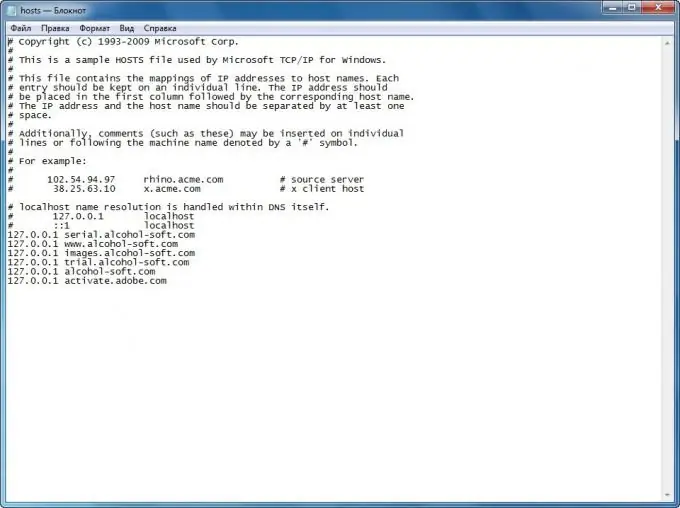
Istruzioni
Passo 1
Modifica il file hosts (C: / WINDOWS / system32 / drivers / etc / hosts) - aggiungi i tuoi domini lì usando la seguente riga:
127.0.0.1 il nome del tuo dominio o sottodominio senza il prefisso della zona di dominio (ru, com, org e altri).
Passo 2
Quindi, nella sezione Host virtuali, che troverai nell'apposito file di configurazione httpd.conf, aggiungi le seguenti righe:
DocumentRoot "Indirizza al tuo sito"
ServerName il tuo nome di dominio (es. mysite)
Questa voce è il contenitore dell'host virtuale. Se il tuo server è configurato utilizzando XAMPP, senza utilizzare Denver e WampServer, l'attività cambierà leggermente: inserisci il codice del contenitore nel file httpd-vhosts.conf. La semplice modifica di httpd.conf non è sufficiente. Il percorso di questo file è molto spesso il seguente: C: / xampp / apache / conf / extra \
Passaggio 3
Quindi apri il file httpd.conf e rimuovi il segno # davanti alla riga Include conf / extra / httpd-vhosts.conf. Questa operazione rimuoverà il commento e collegherà il file httpd-vhosts.conf al file
Passaggio 4
Riavvia il tuo server e poi controlla se il tuo sito funziona correttamente. Per aprirlo, inserisci il nome di dominio che hai specificato nel contenitore dell'host virtuale (mysite) nella barra degli indirizzi del tuo browser. D'ora in poi, il tuo sito dovrebbe aprirsi e funzionare sul server.






